Как да запазите отметки, пароли и настройките на Firefox - първата компютърна помощ
Аз вече ви казах как да спасят данни от Операта и Google Chrome. е ред и Firefox, а след това е имало много по-лесно, отколкото изглежда. Ние трябва да изтеглите софтуера MozBackup. и с помощта на тази програма Вие сами изберете данните, които искате да ви спаси от fayrfoks браузър и след това обратно чрез една и съща програма, вие ще бъдете в състояние да се върне на предварително записаната информация fayrfoks. Изтеглете програмата на уебсайта на програмиста mozbackup.jasnapaka.com тя ще бъде на английски език, или да ги изтеглите в нашия руски MozBackup-1.5.2-beta1-RU.zip.
Как да запазите отметки, пароли и настройки на Firefox
И така, вие сте изтеглили програмата, не забравяйте да затворите браузъра Firefox, е отворен и програмата MozBackup:
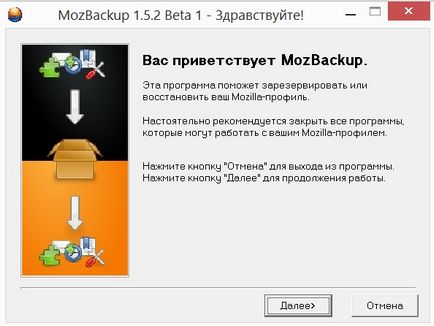

Сложете Save. и изберете Mozila Firefox. Просто гледай как е написал по-рано, вашият браузър трябва да бъде затворена. Натиснете Next.
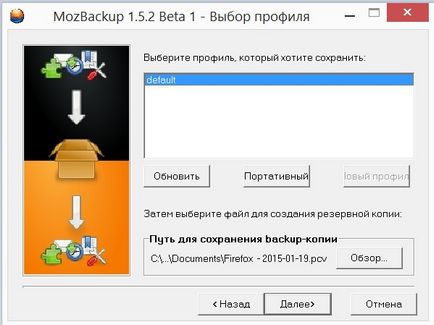
Вие избирате вашия профил, определено по стандарта, той се нарича подразбиране. след разглеждането и където ви спести файла, който искате, а след това се види, че този файл, тогава трябва да постави в уединено място, където не се изтрива, когато преинсталирате Windows и klatsat Next.
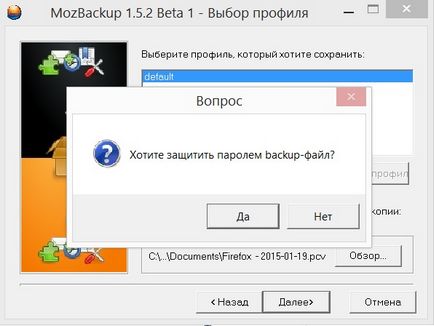
Вие ще бъдете подканени да се защити с парола вашите данни тук, колкото искате.
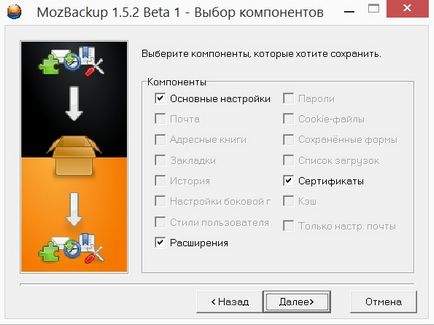
След това трябва да изберете желаната информация, че можете да поставите всички квадратчета, добре, или това, което трябва, след като сте избрали желаните настройки, klatsat Next.

Вашите данни, съхранявани от Firefox, отидете в папката, в която го запазите, ако не постави на стандарта той отива My Computer -> Документи.
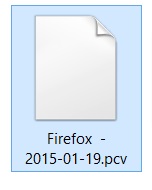
Тя е в това, аз открих, всички данни, които след това ще можете да се възстанови в новия Firefox браузъра.
И така, преинсталиране на Windows, можете или да решите да се премести в друга личните данни компютър / лаптоп от Firefox. Вие вече сте инсталирали Firefox, трябва да го изпълни поне веднъж да се появи профил подразбиране. след това затворете Firefox, и тичам MozBackup.

Сега сложи Restore. изберете Firefox, и klatsat нататък.
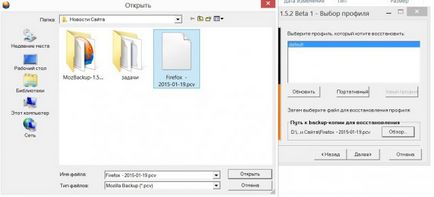
Изборът профила по подразбиране. щракнете върху Преглед. и изберете един и същи файл, че вие и Аз опазих, и klatsat нататък.
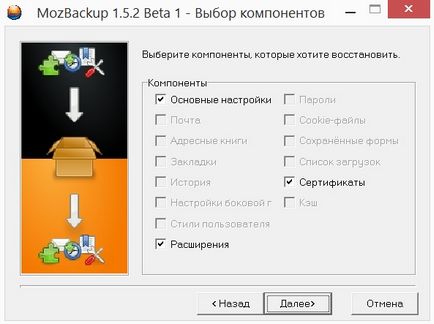
Тук можете да изберете данните, които искате, просто поставете отметка, което ви трябва, klatsat Next.

Всичко е готово, всичко, което и аз спасих, възстановен в новия Firefox.
От време на време, аз ви съветваме да запазите всички данни, защото кой знае какво утре ще бъде с вашия компютър или Windows.